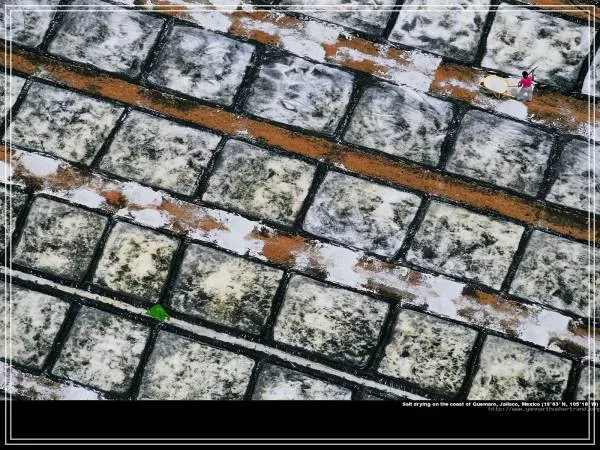PC 인터넷 연결 방법을 쉽게 따라할 수 있도록 초보자도 이해하기 쉽게 안내합니다. 와이파이 설정부터 유선 인터넷 연결, 네트워크 문제 해결법까지 단계별로 설명하며, 빠른 인터넷 속도와 안정적인 환경을 만드는 팁도 함께 제공합니다. 이 글을 통해 누구나 어렵지 않게 집이나 사무실에서 PC를 인터넷에 연결하고 원활한 온라인 활동을 즐길 수 있습니다.
초보자도 쉽게 시작하는 PC 인터넷 연결 가이드
인터넷은 현대 생활에서 필수 요소지만, 처음 PC를 구매하거나 새로 설치할 때 인터넷 연결 방법이 낯설고 어려울 수 있습니다. 특히 컴퓨터나 네트워크에 익숙하지 않은 분들은 복잡한 설정 때문에 막막함을 느끼기도 합니다. 하지만 걱정하지 마세요. 기본적인 절차만 알면 누구나 간단하게 PC를 인터넷에 연결할 수 있습니다. 이번 글에서는 초보자도 쉽게 따라 할 수 있는 PC 인터넷 연결 방법과 함께 안정적인 네트워크 환경 구축법까지 자세히 알려드립니다.
와이파이를 통한 무선 인터넷 연결 방법
가장 흔하고 편리한 PC 인터넷 연결 방식은 와이파이를 이용하는 것입니다. 먼저, PC의 무선 네트워크 기능이 활성화되어 있는지 확인하세요. 윈도우 작업 표시줄 오른쪽 하단의 네트워크 아이콘을 클릭하면 주변에 잡히는 와이파이 목록이 나타납니다. 원하는 와이파이를 선택하고 비밀번호를 입력하면 바로 접속됩니다. 만약 비밀번호가 정확해도 접속되지 않는다면 공유기 재부팅이나 드라이버 업데이트를 시도해 보세요.
유선 랜 케이블로 안정적인 인터넷 환경 만들기
무선보다 더 빠르고 안정적인 인터넷 속도를 원한다면 유선 랜 케이블 연결을 추천합니다. 공유기 또는 모뎀에서 나오는 랜 케이블을 PC 뒷면의 랜 포트에 꽂으면 자동으로 인식되어 바로 사용할 수 있습니다. 만약 자동으로 인식되지 않는다면 제어판의 ‘네트워크 및 공유 센터’에서 어댑터 설정 변경 후 ‘사용’ 상태인지 확인해야 합니다. 유선 연결은 신호 간섭 없이 일정한 속도를 유지하기 때문에 게임이나 영상 스트리밍 등에 적합합니다.
네트워크 설정 확인과 IP 주소 자동 할당
인터넷 접속 문제 대부분은 잘못된 네트워크 설정 때문입니다. 일반적으로 DHCP 기능으로 IP 주소가 자동 할당되도록 설정하는 것이 가장 편리합니다. 제어판에서 ‘네트워크 및 공유 센터’ → ‘어댑터 옵션 변경’을 클릭 후 사용하는 네트워크 어댑터 속성에서 ‘인터넷 프로토콜 버전 4(TCP/IPv4)’ 항목의 속성을 열어 ‘자동으로 IP 주소 받기’와 ‘자동으로 DNS 서버 주소 받기’를 선택하세요. 이렇게 하면 공유기로부터 올바른 IP 정보가 받아져 정상적으로 인터넷에 접속됩니다.
공유기 초기화와 펌웨어 업데이트 중요성
간혹 정상적으로 설정했음에도 불구하고 인터넷 접속 문제가 지속된다면 공유기를 초기화하거나 펌웨어 업데이트를 고려해 봐야 합니다. 공유기 뒷면 작은 버튼을 약 10초간 눌러 초기화를 진행하면 공장 초기 상태로 돌아갑니다. 이후 다시 와이파이나 유선을 통해 접속 정보를 입력해야 합니다. 또한 제조사 홈페이지에서 최신 펌웨어 버전을 내려받아 설치하면 보안 강화와 성능 개선 효과가 있어 보다 쾌적한 네트워크 환경 조성에 도움이 됩니다.
문제 발생 시 점검해야 할 추가 사항들
인터넷 속도가 느리거나 접속 장애가 반복될 경우 몇 가지 점검 사항들을 확인해 보세요. 첫째, 다른 기기의 정상 작동 여부로 회선 문제인지 판단합니다. 둘째, 백신 프로그램이나 방화벽 설정이 과도하게 차단하지 않는지 살펴봅니다. 셋째, 케이블 손상 여부와 포트를 바꿔 테스트해 봅니다. 마지막으로 통신사 고객센터에 문의하여 회선 상태 점검 요청하는 것도 좋은 방법입니다.
누구나 쉽게 완성하는 안정적인 PC 인터넷 환경
PC를 처음 사용하는 초보자라도 위 단계를 차근차근 따라 한다면 어렵지 않게 집이나 사무실에서 안정적인 인터넷 환경을 만들 수 있습니다. 무선과 유선을 상황에 맞게 활용하고 올바른 네트워크 설정과 정기적인 장비 관리만 해주면 끊김 없는 쾌적한 온라인 활동이 가능합니다. 오늘 소개한 팁들을 실천하면서 더욱 빠르고 안전한 인터넷 사용 경험을 누려 보시길 바랍니다.